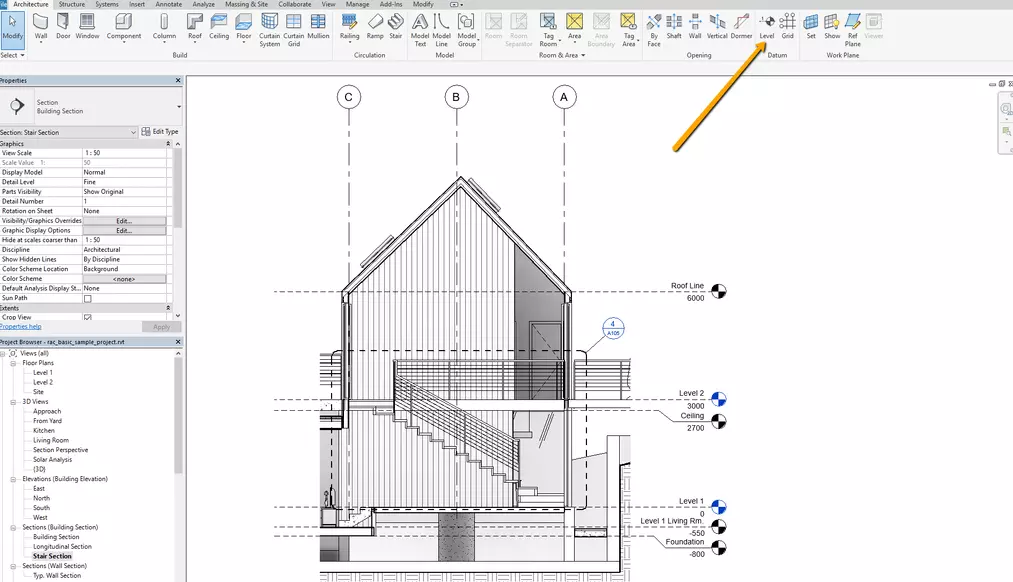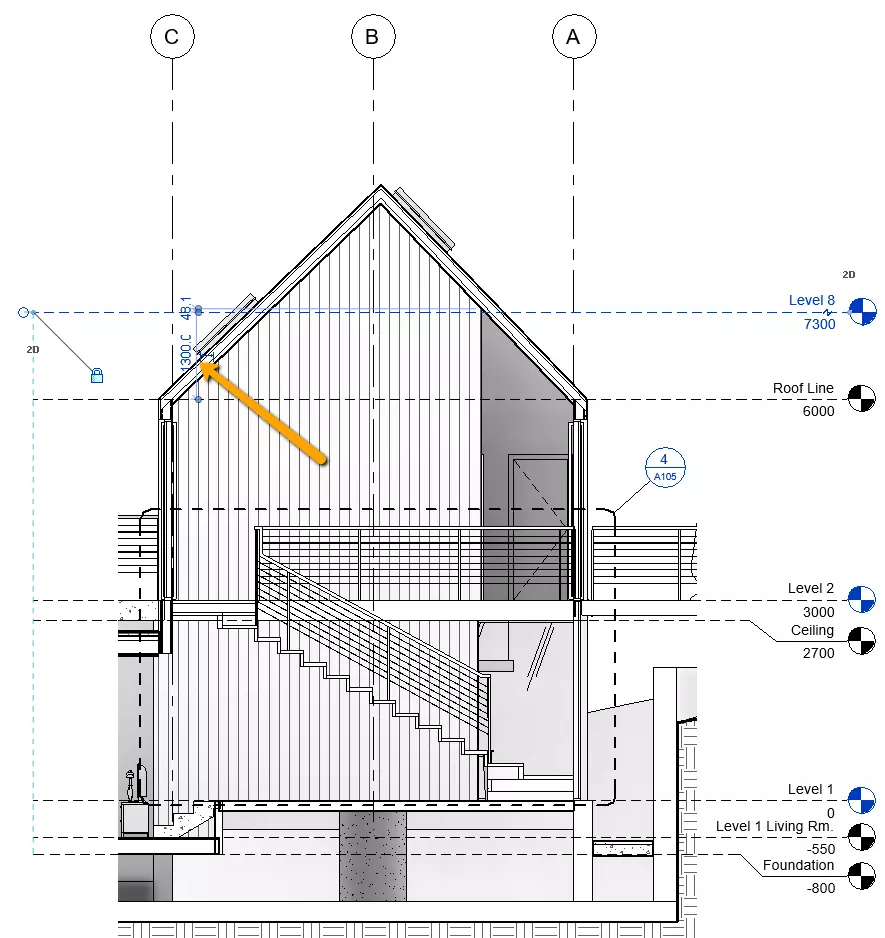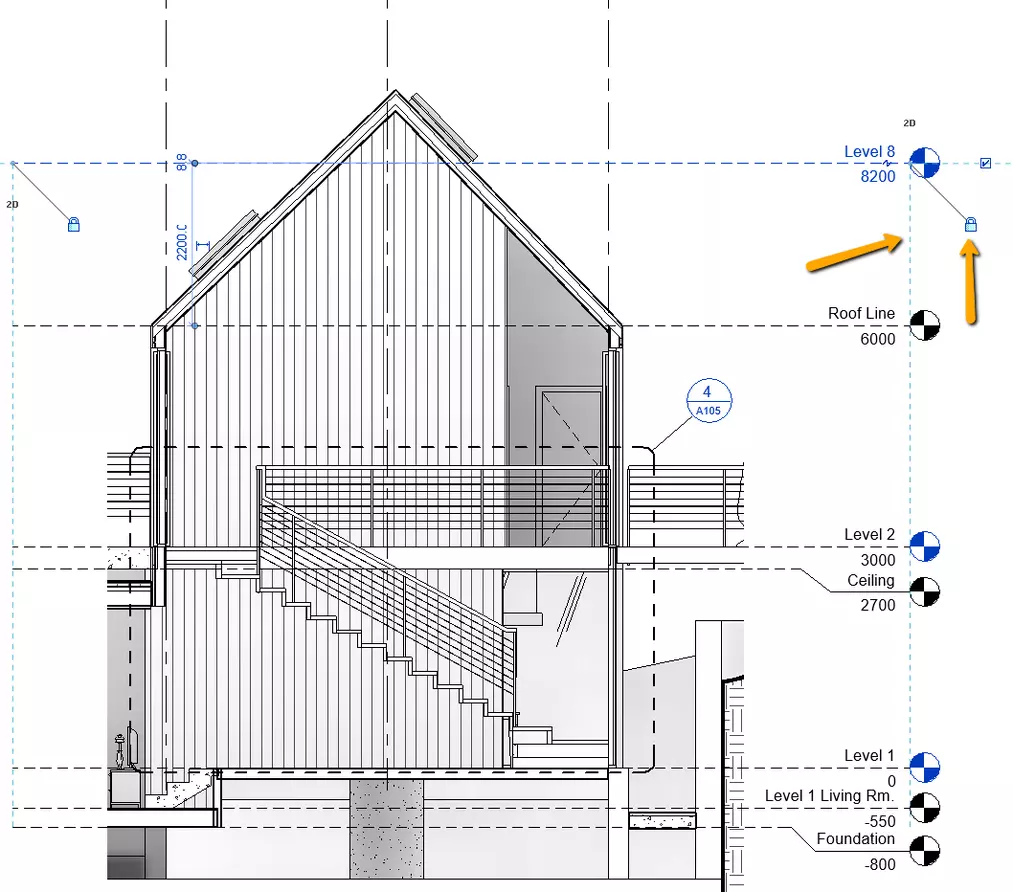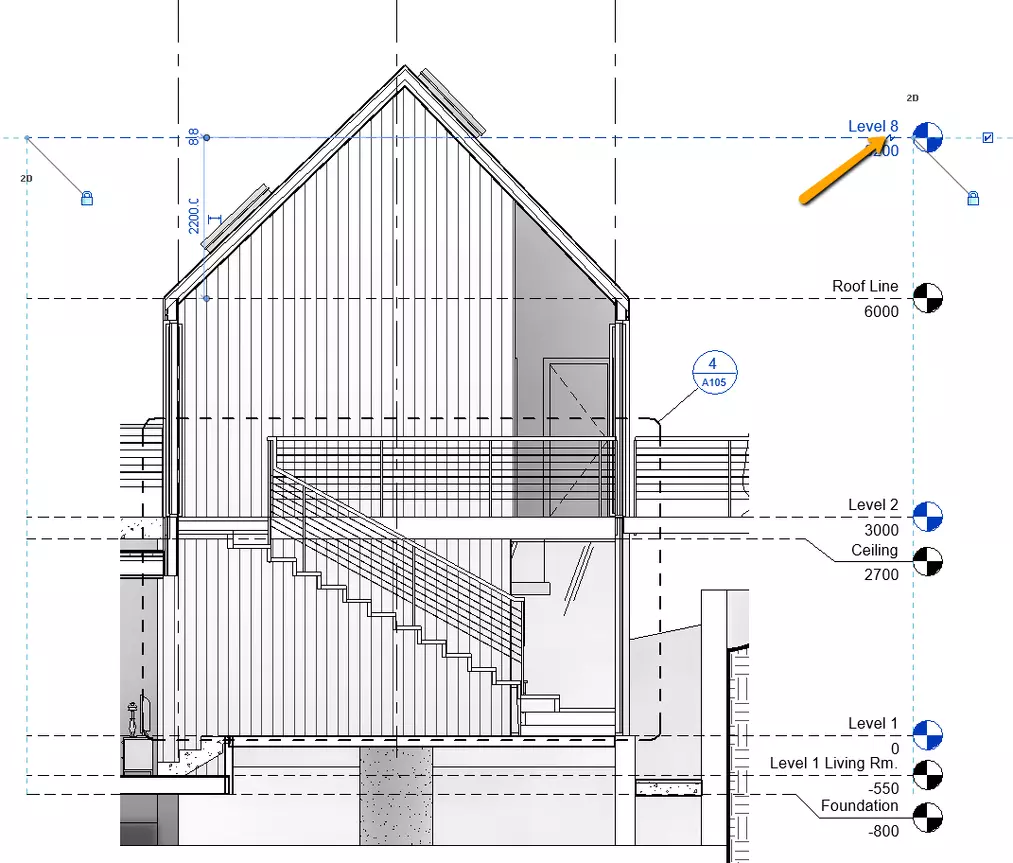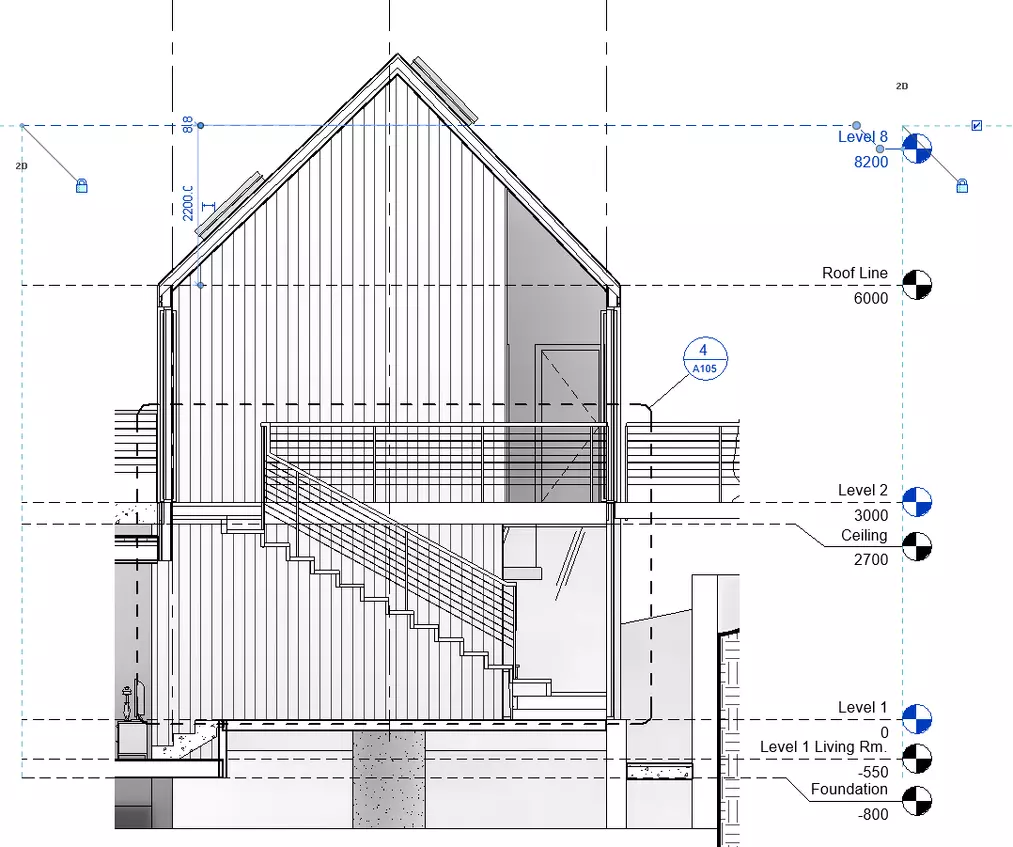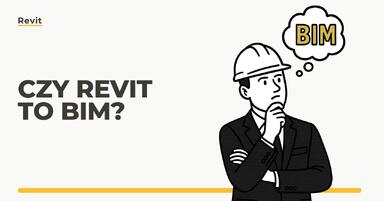Data publikacji: 11-04-2018 | Data aktualizacji: 31-03-2020 | Autorka: Emilia Dudzińska
Revit - Jak dodać poziom? - Tutorial, poradnik
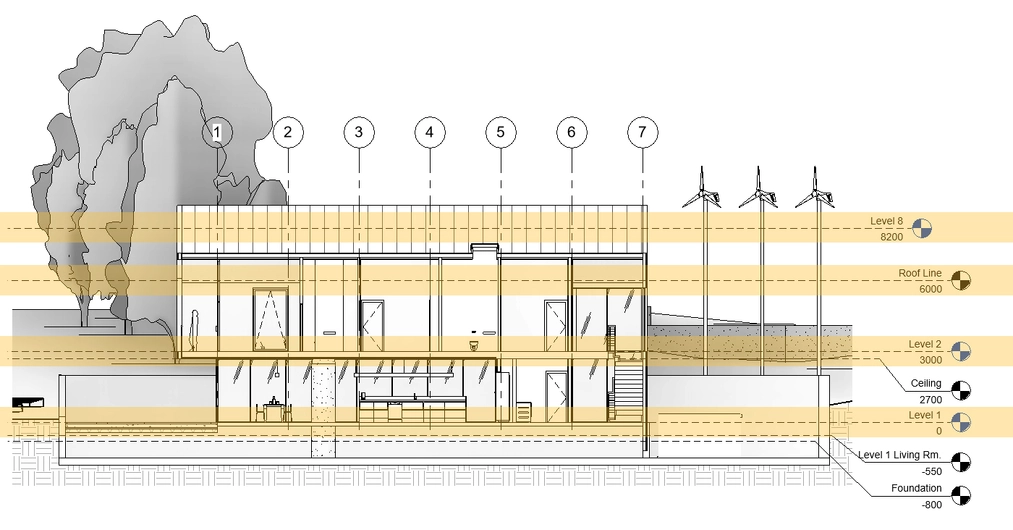
W poprzednim poradniku z programu Revit omówiliśmy sobie czym są schematy widoków i jak z nich korzystać. Dziś natomiast pokażemy wam jak dodać poziom.
W celu dodania poziomu w programie Revit należy wybrać jeden z przekrojów i przejść na jego widok. W innych oknach opcja dodania przekroju będzie wygaszona. W tutorialu został użyty plik przykładowy programu Revit.
- Po przejściu na widok przekroju wybrać zakładkę Architecture.
- Po prawej stronie zakładki odnaleźć ikonę Level
![Revit - Jak dodać poziom - Tutorial, poradnik - 02]()
- Narysować poziomą linię oznaczającą Level (automatycznie pojawi się nowy rzut w Floor Plans)
- Wysokość poziomu (odległość od innych poziomów) można nadać wybierając poziom. Pojawią się odległości od innych linii, w miejscu których należy wpisać pożądaną wartość
![Revit - Jak dodać poziom - Tutorial, poradnik - 03]()
- By oznaczenie przekroju przesuwało się razem z innymi należy je wyrównać do pojawiającej się niebieskiej przerywanej linii. Pojawi się wtedy kłódka, która oznacza zablokowanie wyrównanej pozycji. Od tej chwili przesunięcie jednego oznaczenia oznacza przesunięcie wszystkich
![Revit - Jak dodać poziom - Tutorial, poradnik - 04]()
- W przypadku, gdy pomiędzy poziomami jest mało miejsca można dodać łamanie (elbow) przez wybranie oznaczonego poniżej symbolu
![Revit - Jak dodać poziom - Tutorial, poradnik - 05]()
![Revit - Jak dodać poziom - Tutorial, poradnik - 06]()
Przeczytaj o programie Revit na naszym blogu
-
![Czy Revit to BIM? Wyjaśniamy różnice i zależności między Revitem a technologią BIM]()
Czy Revit to BIM? Wyjaśniamy różnice i zależności między Revitem a technologią BIM
Poznaj kluczowe różnice między Revitem a BIM-em i dowiedz się, jak skutecznie wykorzystywać te narzędzia w projektowaniu. -
![Czym jest HVAC i jak projektuje się instalacje HVAC w Revit?]()
Czym jest HVAC i jak projektuje się instalacje HVAC w Revit?
Dowiedz się, czym jest HVAC i jak projektować instalacje w Revit. Praktyczne wskazówki, funkcje BIM i kursy online w jednym miejscu! -
![BIM - Co to jest i dlaczego rewolucjonizuje branżę budowlaną?]()
BIM - Co to jest i dlaczego rewolucjonizuje branżę budowlaną?
Odkryj, czym jest BIM i jak rewolucjonizuje budownictwo! Dowiedz się, jak poprawia współpracę, redukuje błędy i optymalizuje zarządzanie budynkami. -
![Revit LT - Co to za wersja i kto może z niej korzystać?]()
Revit LT - Co to za wersja i kto może z niej korzystać?
Poznaj różnice między standardową wersją Revita a Revitem LT
Jakiego oprogramowania chcesz się nauczyć?
-
Sketchup
Liczba dostępnych kursów: 35
Łączny czas trwania kursów: 186 godzin![]()
-
3ds Max
Liczba dostępnych kursów: 28
Łączny czas trwania kursów: 322 godzin![]()
-
Archicad
Liczba dostępnych kursów: 25
Łączny czas trwania kursów: 138 godzin![]()
-
Revit
Liczba dostępnych kursów: 18
Łączny czas trwania kursów: 89 godzin![]()
Szukasz czegoś innego?